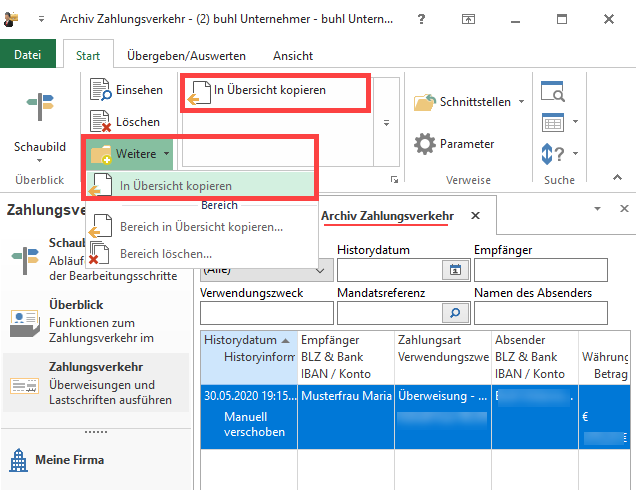Der Zahlungsverkehr für den Lohn steht über den gleichnamigen Bereich zur Verfügung.
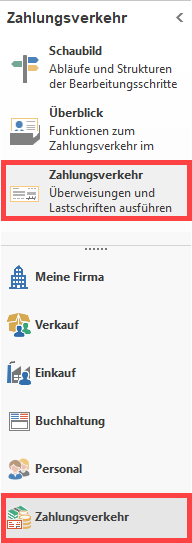
Sollte dieser Bereich nicht angezeigt werden, können Sie diesen über ZAHLUNGSVERKEHR – ÜBERBLICK aufrufen.
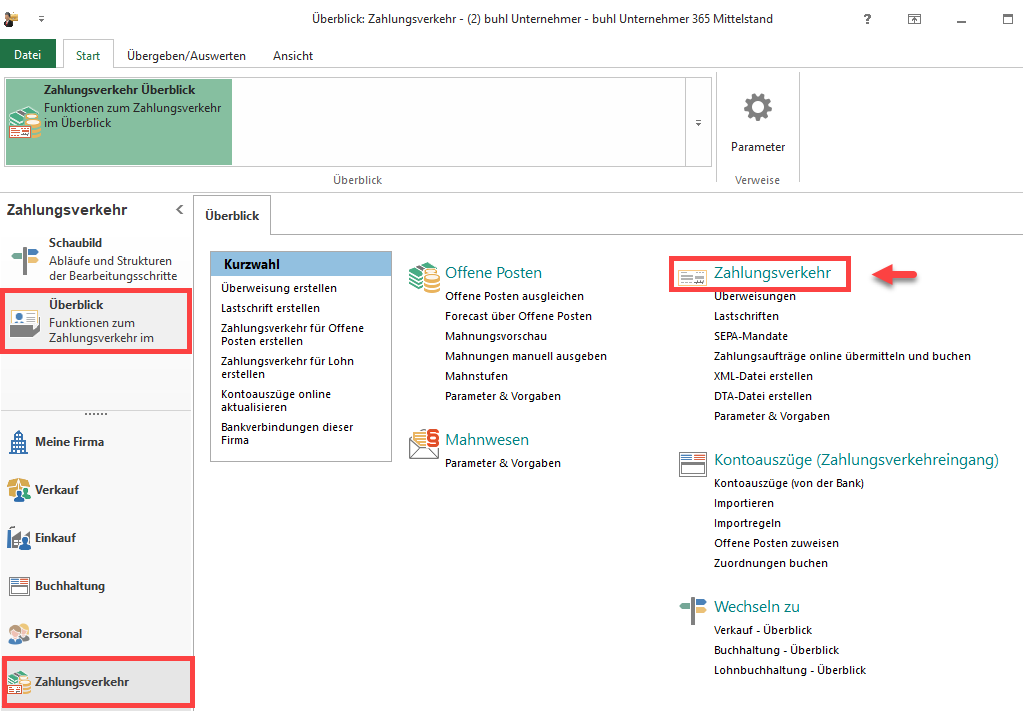
Was müssen Sie vorab tun, um mit dem „Zahlungsverkehr“ arbeiten zu können?
- Über die Registerkarte: DATEI – INFORMATIONEN – AKTUELLE FIRMA/FILIALE/MANDANT – MEINE FIRMA „XXX“ BEARBEITEN … müssen in Ihren Mandantendaten über das Register: „Bankverbindungen“ die Firmenbanken hinterlegt sein, von welchen die Lohn- und Gehaltszahlungen, die VWL Beträge, die Lohnsteuer und die Beiträge an die Einzugsstellen abgebucht werden sollen.
- Über STAMMDATEN – MITARBEITER müssen für die Mitarbeiter die Bankdaten und die Zahlungsart eingerichtet sein. Im Mitarbeiterdatensatz wird diese Hinterlegung über das Register: „Familie / Urlaub / Bank“ vorgenommen. Hat der Mitarbeiter einen VWL-Vertrag oder andere Verträge, so muss die Bankverbindung des Empfängers, Ihre Hausbank, von der der VWL Betrag abgebucht werden soll, sowie die Zahlungsart für den jeweiligen Vertrag hinterlegt sein. Prüfen Sie diese Vorgaben im Mitarbeiterdatensatz über das Register: „Lohn-Abrechnungsdaten“ in den aktuellen Beschäftigungsvorgaben in den Vertragsarten.
Aber nicht nur den Zahlungsverkehr mit Ihren Mitarbeitern, sondern auch den mit den Einzugsstellen und dem zuständigen Finanzamt können Sie über dieses Bereich steuern. Wie bei den Mitarbeitern ist es auch hier erforderlich, die Bankverbindung und die Zahlungsart zu hinterlegen.
- Für die jeweilige Einzugsstelle erfolgt diese Hinterlegung über STAMMDATEN – EINZUGSSTELLEN über das Register: „Bank / Lfz. / FiBu“.
- Für das Finanzamt erfolgt diese Hinterlegung über die Registerkarte: DATEI – INFORMATIONEN – AKTUELLE FIRMA/FILIALE/MANDANT – MEINE FIRMA „XXX“ BEARBEITEN … über das Register: „Finanzamt„.
Wurden die Nettolöhne für die jeweilige Abrechnungsperiode berechnet, kann mit dem eigentlichen Bereich „Zahlungsverkehr-Zahlungsverkehr“ gearbeitet werden.
Über die Schaltfläche: LOHN-ZAHLUNGSVERKEHRS-ASSISTENT rufen Sie den Assistent für den Zahlungsverkehr (Lohn) auf. Diese Funktion erreichen Sie über die Schaltfläche: WEITERE oder über die Schnellwahl.
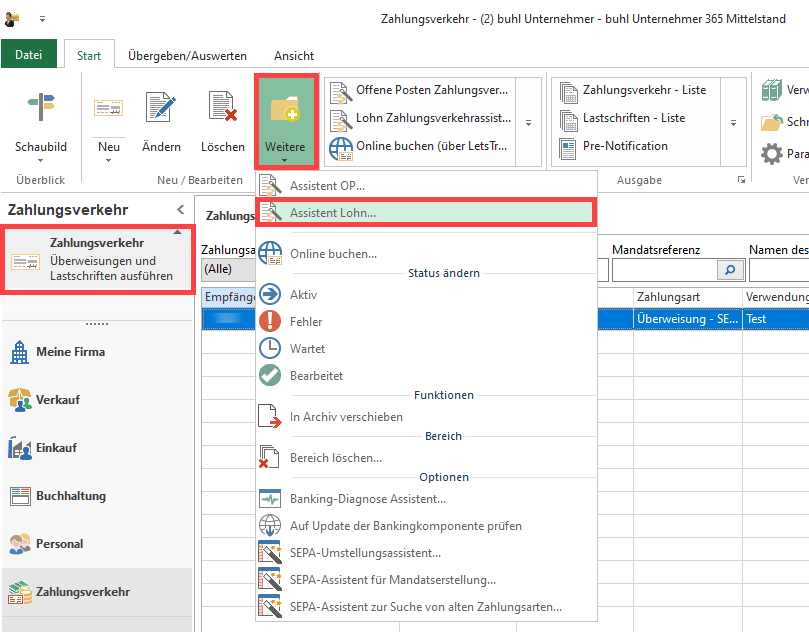
Dieser Assistent soll Ihnen helfen, den Zahlungsverkehr für den Lohnbereich durchzuführen.
Zuerst wählen Sie Monat und Jahr für den Zahlungsverkehr aus.
Haben Sie über den Bereich Lohnkonto Abrechnungsänderungen in bereits abgeschlossenen Abrechnungsmonaten vorgenommen und wird die Lohnsteuer nach dem Entstehungsprinzip gemeldet, steht in diesem Fenster die Option:
„Differenzbuchungen für Lohnsteuer aus Abrechnungsänderungen in xxxx erstellen“
zur Verfügung. Wird diese Option aktiviert, so wird ausschließlich die Differenz der Lohnsteuer aufgrund der Abrechnungskorrektur überwiesen.
Die Zahlungsverkehrsdatensätze für den regulären Lohn des Monats erhalten Sie durch ein erneutes Ausführen des Assistenten.
Ist in den Parametern (Schaltfläche: PARAMETER – ABRECHNUNG – PARAMETER) das Zufluss-Prinzip hinterlegt, wird die Lohnsteuer mit der aktuellen Lohnsteueranmeldung an die Finanzverwaltung übertragen. Somit kann auch der Zahlungsverkehrsdatensatz diesen Betrag enthalten.
Gehen Sie in diesem Fenster auf die Schaltfläche: WEITER wird der gewünschte Bereich festgelegt, d.h. Sie wählen zuerst die Zahlungsart aus, für welche der Zahlungsverkehr durchgeführt werden soll. Natürlich kann der Lauf für alle Zahlungsarten gleichzeitig erfolgen.
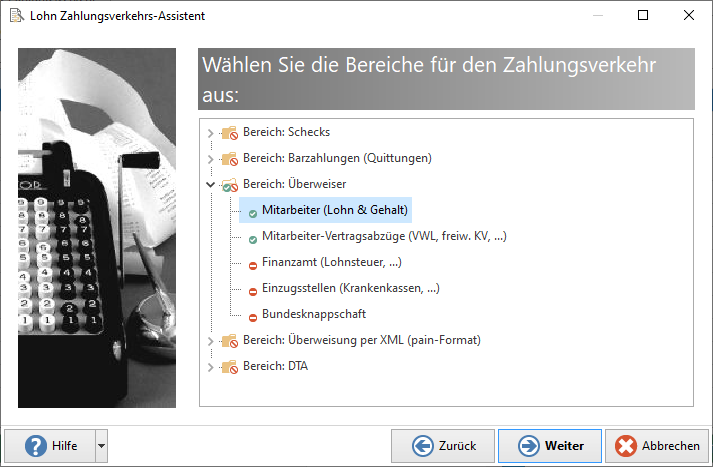
Jeder Bereich ist in folgende Teilbereiche untergliedert:
- Mitarbeiter (Lohn & Gehalt)
- Mitarbeiter – Vertragsabzüge (VWL, freiw. KV,..)
- Finanzamt (Lohnsteuer, …)
- Einzugsstellen (Krankenkassen,…)
- Bundesknappschaft
Im nächsten Fenster kann der Bereich der Mitarbeiter bei Bedarf noch eingegrenzt werden.
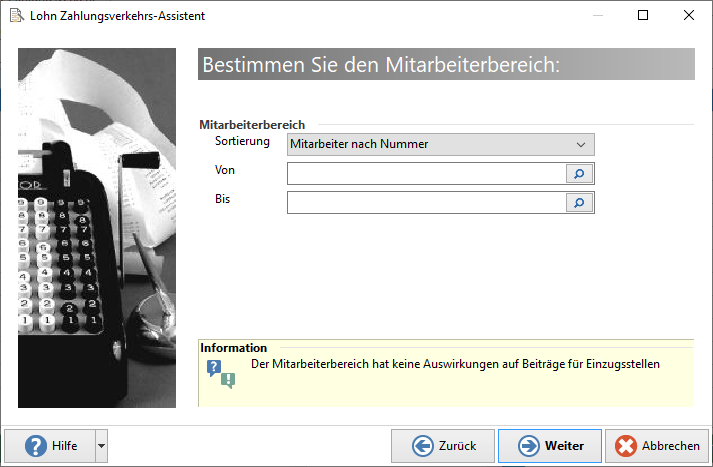
In der abschließenden Zusammenfassung erhalten Sie die Datensätze für den Zahlungsverkehr aufgrund Ihrer Vorgaben.
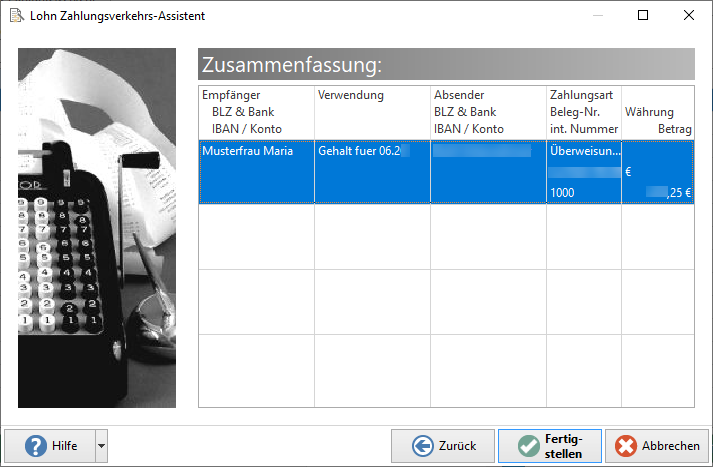
Zusammenfassung
Prüfen Sie, ob die Datensätze korrekt sind. Nach der Prüfung übernehmen Sie die Datensätze in die Übersicht des Zahlungsverkehrs durch Betätigen der Schaltfläche: FERTIGSTELLEN. Die Schaltfläche: ZURÜCK wählen Sie, wenn Sie andere Vorgaben für die Erstellung eingeben möchten. Die Schaltfläche: ABBRECHEN benutzten Sie, wenn Sie in der Zusammenfassung fehlerhafte Datensätze haben, welche nicht in den Zahlungsverkehr übernommen werden sollen.
In der Übersicht des Zahlungsverkehrs erfolgt nun noch die endgültige Verarbeitung.
Für Datensätze mit der Zahlungsart Überweisung, Scheck und Bar kann über die Layouts der „AUSGABE“ der entsprechende Beleg ausgedruckt werden.
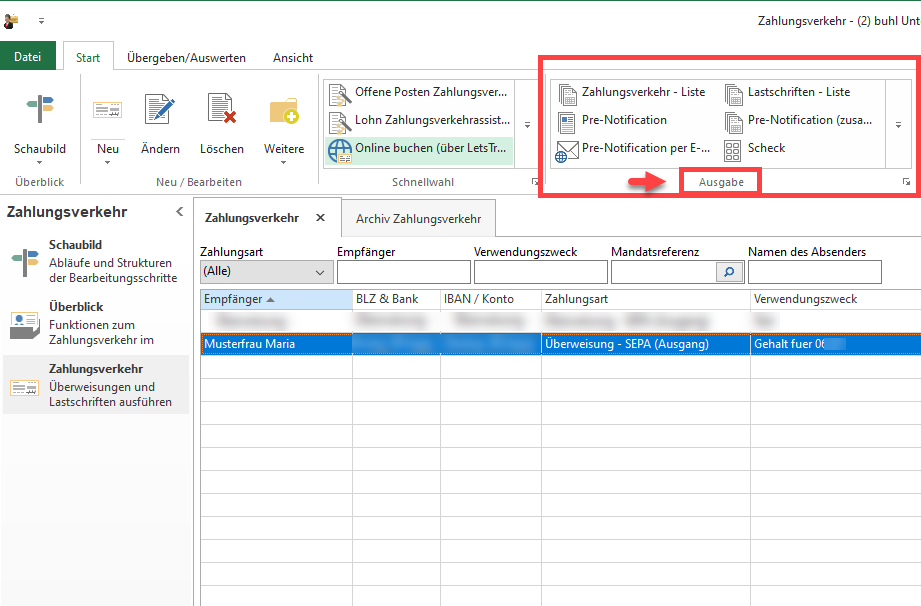
Für die Zahlungsart „Überweisung-XML“ erfolgt die endgültige Verarbeitung über die Schaltfläche: SCHNITTSTELLEN – „XML – Datei erstellen“.
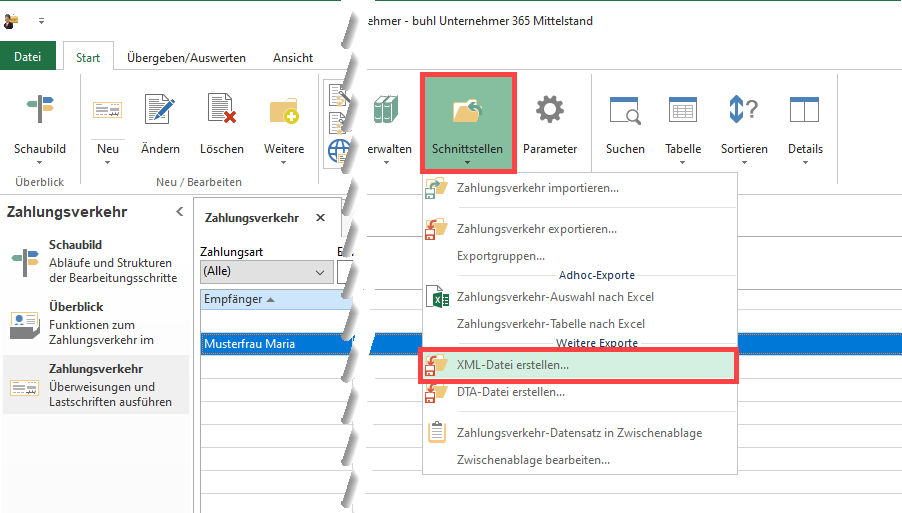
Da der XML-Datei Assistent auch in den Modulen Warenwirtschaft und FiBu zur Verfügung steht, finden Sie die Beschreibung dazu im Kapitel Schnittstellen – XML Datei erstellen. Um doppelte Zahlungen zu vermeiden, können Sie im „Zahlungsverkehr“ zusätzlich ein Archiv verwalten.
Ist die XML -Datei erfolgreich erstellt, so werden die Datensätze aus dieser Datei automatisch aus der Übersicht Zahlungsverkehr in das Archiv Zahlungsverkehr verschoben.
Drucken Sie für andere Zahlungsarten die entsprechenden Belege, so können auch diese Datensätze automatisch archiviert werden. Dazu ist es erforderlich, im Druckmenü die Option „Datensätze nach dem Ausgeben ins Archiv verschieben“ zu aktivieren.
Ist die automatische Archivierung aus irgendeinem Grund nicht erfolgt, haben Sie die Möglichkeit manuell über die Schaltfläche: WEITERE – „In Archiv verschieben“ ausgewählte Datensätze in das Archiv zu verschieben.
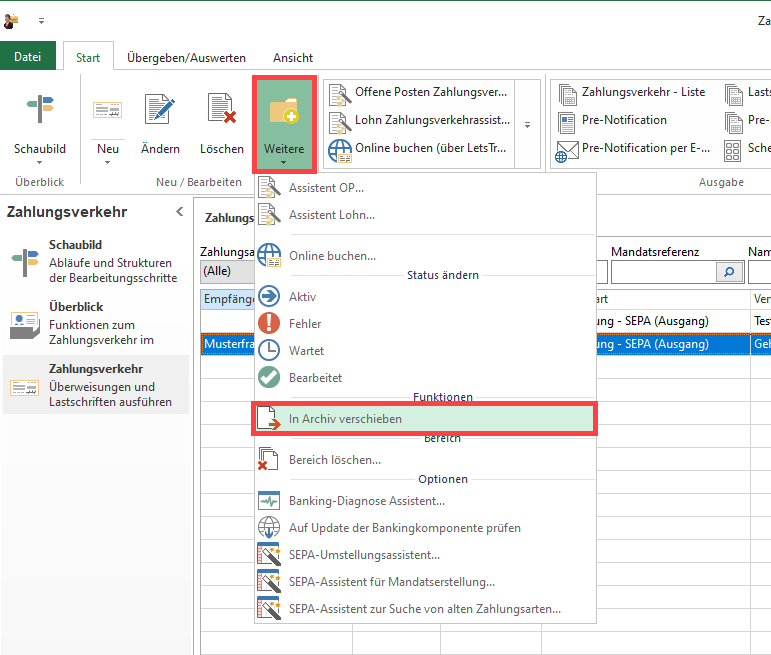
Im Archiv können alle Zahlungsverkehrsdatensätze über die Schaltfläche: EINSEHEN im Einsehmodus geöffnet werden.
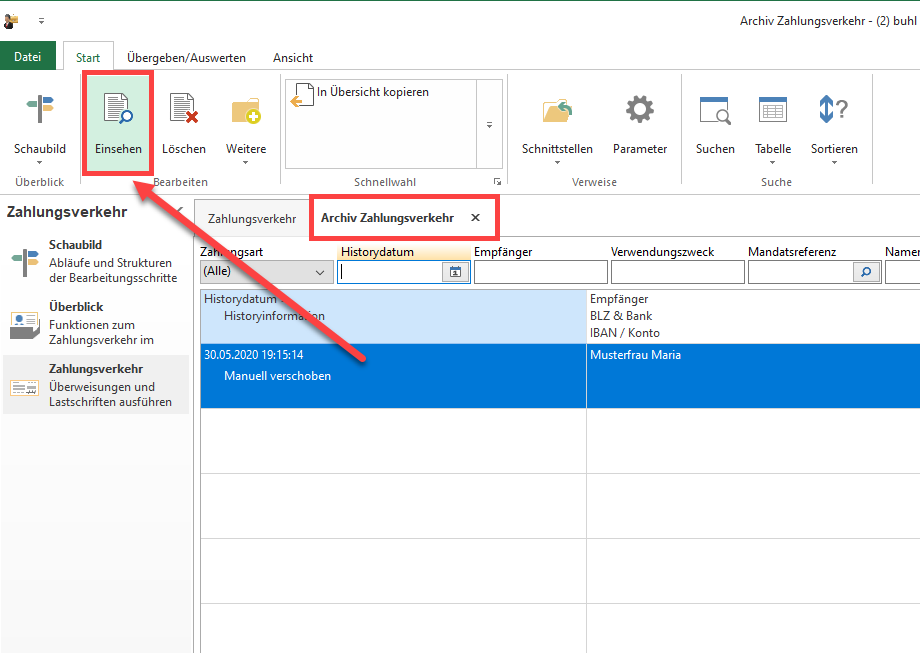
Einsehmodus bedeutet, dass alle Felder sichtbar sind, aber es können keine Änderungen vorgenommen und gespeichert werden. Änderungen sind nur in der Übersicht des Zahlungsverkehrs möglich.
Über das Register: „Info“ kann im Bereich „Historyinformation“ eingesehen werden, wie der Zahlungsverkehrsdatensatz in das Archiv gekommen ist. Außerdem wird angezeigt, welcher Benutzer zu welchem Zeitpunkt diesen Eintrag ins Archiv gestellt hat.
Wurde ein Zahlungsverkehrsdatensatz versehentlich ins Archiv verschoben, dann kann dieser über die Schaltfläche: IN ÜBERSICHT KOPIEREN in die Übersicht des Zahlungsverkehrs zurückgesetzt werden. Diese Funktion erreichen Sie über die Schaltfläche: WEITERE oder über die Schnellwahl.